Einführung
Der Ping-Befehl ist ein Netzwerk-Tool, um zu prüfen, ob ein entferntes System betriebsbereit ist. Mit anderen Worten, der Befehl bestimmt, ob eine bestimmte IP-Adresse oder ein Host erreichbar ist. Ping verwendet ein Netzwerkschichtprotokoll namens Internet Control Message Protocol (ICMP ) und ist auf allen Betriebssystemen verfügbar.
Andererseits Portnummern gehören zu Transportschichtprotokollen wie TCP undUDP . Portnummern helfen bei der Identifizierung, wohin eine Internet- oder andere Netzwerknachricht weitergeleitet wird, wenn sie ankommt.
In diesem Tutorial erfahren Sie, wie Sie einen Port in Windows und Linux mit verschiedenen Tools pingen.
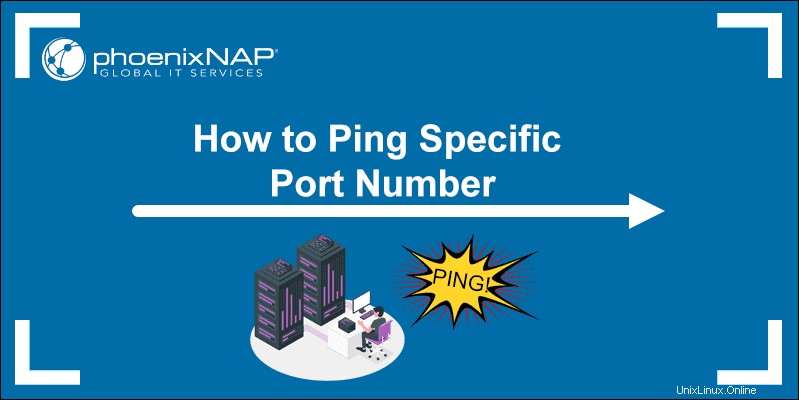
Voraussetzungen
- Ein Linux- oder Windows-System
- Zugriff auf die Befehlszeile
- Ein Konto mit sudo/admin-Berechtigungen
Können Sie einen bestimmten Port anpingen?
Netzwerkgeräte verwenden ICMP, um Fehlermeldungen und Informationen darüber zu senden, ob die Kommunikation mit einer IP-Adresse erfolgreich ist oder nicht. ICMP unterscheidet sich von Transportprotokollen, da ICMP nicht zum Austausch von Daten zwischen Systemen verwendet wird.
Ping verwendet ICMP-Pakete und ICMP verwendet keine Portnummern, was bedeutet, dass ein Port nicht kann gepingt werden. Wir können Ping jedoch mit einer ähnlichen Absicht verwenden – um zu prüfen, ob ein Port offen ist oder nicht .
Einige Netzwerk-Tools und Dienstprogramme können einen Versuch simulieren, eine Verbindung zu einem bestimmten Port herzustellen, und warten, bis der Zielhost antwortet. Bei einer Antwort ist der Zielport offen. Ist dies nicht der Fall, ist der Zielport geschlossen oder der Host kann keine Verbindung annehmen, da kein Dienst konfiguriert ist, um Verbindungen auf diesem Port abzuhören.
Wie pinge ich einen bestimmten Port in Linux an?
Sie können drei Tools verwenden, um einen Port unter Linux zu pingen:
- Telnet
- Netcat (nc)
- Network Mapper (nmap)
Sehen Sie sich unser Tutorial zur Verwendung des Ping-Befehls in Linux an, um mehr über zusätzliche Ping-Optionen und Variationen in Linux zu erfahren.
Ping einen bestimmten Port mit Telnet
Telnet ist ein Protokoll, das für die interaktive Kommunikation mit dem Zielhost über eine virtuelle Terminalverbindung verwendet wird.
1. Um zu prüfen, ob Telnet bereits installiert ist, öffnen Sie ein Terminalfenster und geben Sie telnet ein .
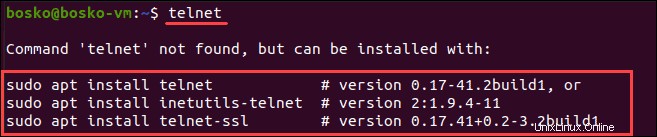
2. Wenn Telnet nicht installiert ist, installieren Sie es mit dem folgenden Befehl
- Für CentOS/Fedora:
yum -y install telnet - Für Ubuntu:
sudo apt install telnet
3. Um einen Port mit Telnet zu pingen, geben Sie im Terminal den folgenden Befehl ein:
telnet <address> <port_number>
Der <address> Syntax ist die Domäne oder die IP-Adresse des Hosts, während <port_number> ist der Port, den Sie anpingen möchten.
telnet google.com 443
Wenn der Port offen ist, baut Telnet eine Verbindung auf. Andernfalls wird ein Fehler angezeigt.
4. Um Telnet zu beenden, drücken Sie Strg + ] und führen Sie q aus Befehl.
Ping einen bestimmten Port mit Netcat
Netcat (nc) liest und schreibt von Verbindungen, die TCP- und UDP-Protokolle verwenden. Dieses Befehlszeilentool kann viele Netzwerkoperationen ausführen.
1. So überprüfen Sie, ob Netcat installiert ist:
- Für Debian, Ubuntu und Mint:Geben Sie
netcat -hein - Für Fedora, Red Hat Enterprise Linux und CentOS:
ncat -h
2. Wenn netcat nicht installiert ist, führen Sie den folgenden Befehl im Terminal aus:
sudo apt install netcat3. Um einen Port mit netcat zu pingen, geben Sie Folgendes ein:
nc -vz <address> <port_number>
Die Ausgabe informiert den Benutzer, ob die Verbindung zum angegebenen Port erfolgreich ist oder nicht. Wenn es erfolgreich ist, ist der Port offen.
Einen bestimmten Port mit Nmap anpingen
Nmap ist ein Netzwerktool, das zum Scannen von Schwachstellen und zur Netzwerkerkennung verwendet wird. Das Dienstprogramm ist auch nützlich, um offene Ports zu finden und Sicherheitsrisiken zu erkennen.
1. Überprüfen Sie, ob Sie Nmap installiert haben, indem Sie nmap -version eingeben im Terminal.

Wenn Nmap installiert ist, informiert die Ausgabe den Benutzer über die Version der App und die Plattform, auf der sie ausgeführt wird.
2. Wenn auf Ihrem System kein Nmap vorhanden ist, geben Sie den folgenden Befehl ein:
- Für CentOS oder RHEL Linux:
sudo yum install nmap - Für Ubuntu oder Debian Linux:
sudo apt install nmap
3. Sobald Nmap auf dem System installiert ist, verwenden Sie den folgenden Befehl, um einen bestimmten Port zu pingen:
nmap -p <port_number> <address>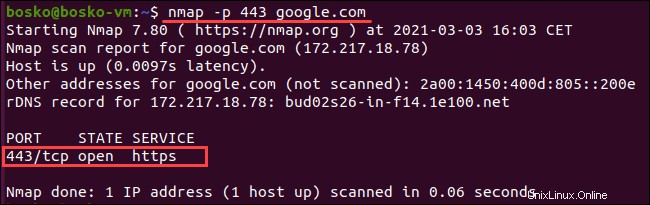
Die Ausgabe informiert den Benutzer über den Status des Ports und den Diensttyp, die Latenz und die bis zum Abschluss der Aufgabe verstrichene Zeit.
4. Um mehr als einen Port zu pingen, geben Sie nmap -p <number-range> <address> ein .
Der <number-range> Syntax ist der Bereich der Portnummern, die Sie anpingen möchten, getrennt durch einen Bindestrich.
Zum Beispiel:
nmap -p 88-93 google.com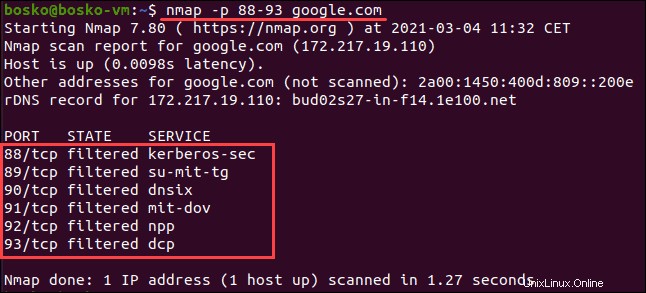
Erfahren Sie ausführlich, wie Sie mit nmap Ports scannen können, mit unserer Anleitung So scannen und finden Sie alle offenen Ports mit Nmap.
Wie pinge ich einen bestimmten Port in Windows?
Es gibt zwei Möglichkeiten, einen Port in Windows zu pingen:
- Telnet
- PowerShell
Pingen Sie einen Port mit Telnet
Stellen Sie vor der Verwendung von Telnet sicher, dass es aktiviert ist:
1. Öffnen Sie die Systemsteuerung .
2. Klicken Sie auf Programme , und dann Programme und Funktionen .
3. Wählen Sie Windows-Funktionen ein- oder ausschalten.
4. Finden Sie Telnet-Client und aktivieren Sie das Kontrollkästchen. Klicken Sie auf OK .
Sie haben den Telnet-Client auf dem System aktiviert.
Nach Abschluss der Aktivierung können Sie einen Port mit Telnet anpingen.
Befolgen Sie diese Schritte:
1. Suchen Sie im Startmenü nach „cmd“. Klicken Sie auf die Eingabeaufforderung.
2. Geben Sie im Eingabeaufforderungsfenster
eintelnet <address> <port_number>
Der <address> Syntax ist die Domäne oder die IP-Adresse des Hosts, während <port_number> ist die Portnummer, die Sie anpingen möchten.

Die Ausgabe teilt Ihnen mit, ob der Port geöffnet und erreichbar ist. Alternativ wird eine Verbindungsfehlermeldung angezeigt.
Ping einen Port mit PowerShell
PowerShell ist eine textbasierte Shell, die standardmäßig mit Windows geliefert wird.
Führen Sie die folgenden Schritte aus, um einen Port mit PowerShell zu pingen:
1. Suchen Sie im Startmenü nach „PowerShell“. Klicken Sie auf Windows PowerShell App.
2. Geben Sie im PowerShell-Eingabeaufforderungsfenster
einTest-NetConnection <address> -p <port_number>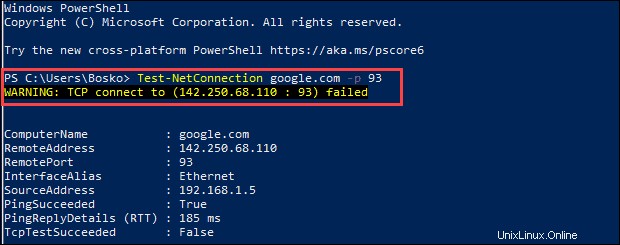
Wenn der Port offen ist und die Verbindung besteht, ist der TCP-Test erfolgreich. Andernfalls wird eine Warnmeldung angezeigt, dass die TCP-Verbindung fehlgeschlagen ist.